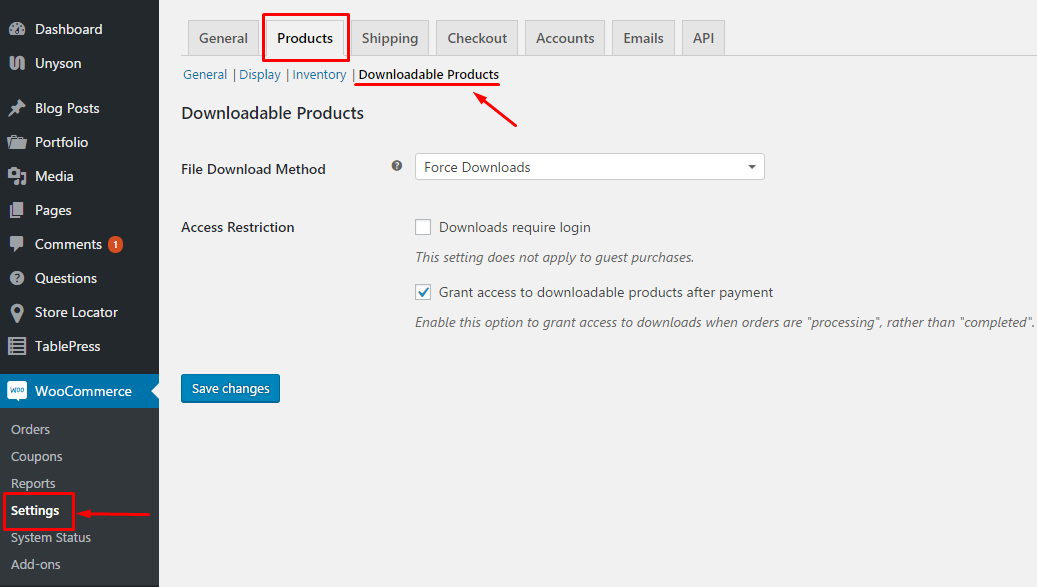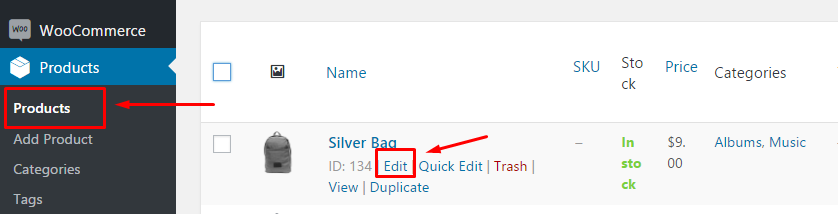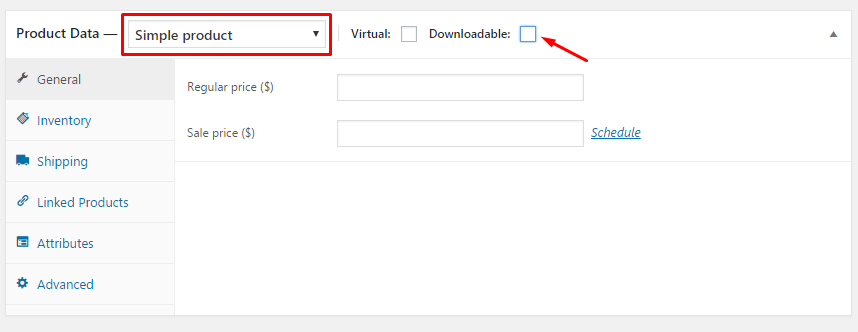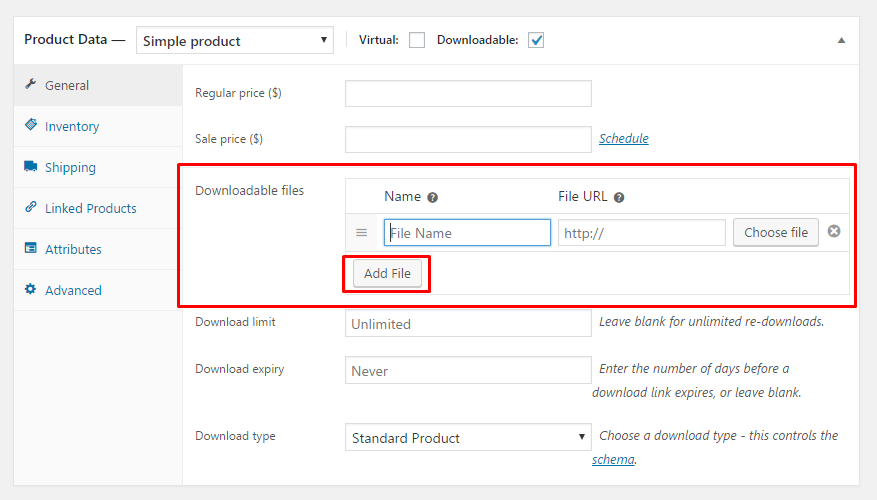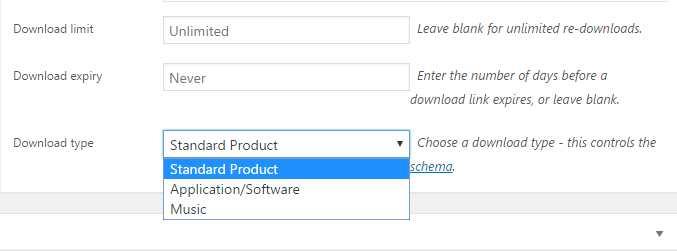在之前的课程中,我们通过了「如何配置显示选项」和「如何在 WooCommerce 中管理库存」,但除了物理产品之外,您可能还想关注和销售称为可下载产品的虚拟产品。
WooCommerce 可下载的产品是在 WooCommerce 商店销售的数字商品的一种形式。他们可以是网络研讨会,视频教程,电子书,咨询服务; 可下载的音乐,软件,移动应用程序,网络游戏; 字体,图形,模板,主题,照片,网页图形,标签,图案,剪贴画,桌面背景或壁纸等等。
这些产品的目的是通过网站下载帮助客户立即购买产品。所以今天,我们将讨论如何在 WooCommerce 中设置可下载的产品。
设置可下载产品选项
首先,当然,您必须登录到 WooCommerce 商店的 wp-admin 区域。
然后导航到 WooCommerce> 设置> 产品> 可下载产品。
然后出现几个需要配置的选项:
文件下载方法– 在文件下载方法中,您可以选择下列其中一种下载方法:
- 强制下载– 文件通过 PHP 脚本下载。因此,只有您的客户可以下载该产品,防止第三方共享和非法下载。
- X-Accel-Redirect / X-Sendfile – 要使用此方法,您的服务器服务必须支持 mod_xsendfile) 。该选项允许您以安全的方式发送较重的文件。
- 仅重定向– 文件通过网站直接链接下载。这是最简单但最不安全的方式,因为之后,您的文件可以与其他人广泛共享。
访问限制:
- 下载需要登录– 如果您希望客户只有在您的网上商店有帐户才能下载,请使用此选项。
- 付款后授予对可下载产品的访问权限– 此选项允许您的客户在订单完成之前下载产品。
完成所有设置后,请按保存更改按钮以实际保存更改并最终确定配置。
设置 WooCommerce 可下载产品
接下来,我们想向您展示如何配置可下载产品。
第 1 步:首先,转到产品> 产品。然后在产品列表中选择一个产品,然后单击编辑。
步骤 2:在编辑产品页面会出现。向下滚动并查找产品数据元框,然后 从产品类型下拉列表中选择简单产品选项。
第 3 步:选择简单产品选项后,您可以在右侧看到可下载选项,选择它。
步骤 4:然后在常规选项卡下,您会找到可下载文件选项,您可以在其中上载文件或链接到应该可供下载的特定产品的文件 URL 。上传或链接到文件 URL 后,按添加文件。
第 5 步:在相同的选项卡上,您可以找到更多可下载产品的选项:
- 下载限制– 大量下载产品可用。 (留空无限重新下载)
- 下载到期– 输入下载链接到期的天数,您也可以留空。
- 下载类型– 选择可下载产品的类型
第 6 步:完成所有更改后,请勿忘记移至右侧边栏中的 「 发布」 部分,然后按更新以保存所有信息。
总结
您只需设置可下载的产品并完成关于常规产品配置的所有参数。如果您有任何问题或建议,请告诉我们。